Geoserver发布shp图层服务
发布时间:2024年01月08日
一、新增工作区
1、打开Geoserver服务器,在左侧菜单栏选择“工作区”,选择“添加新的工作区”,进入工新增工作区界面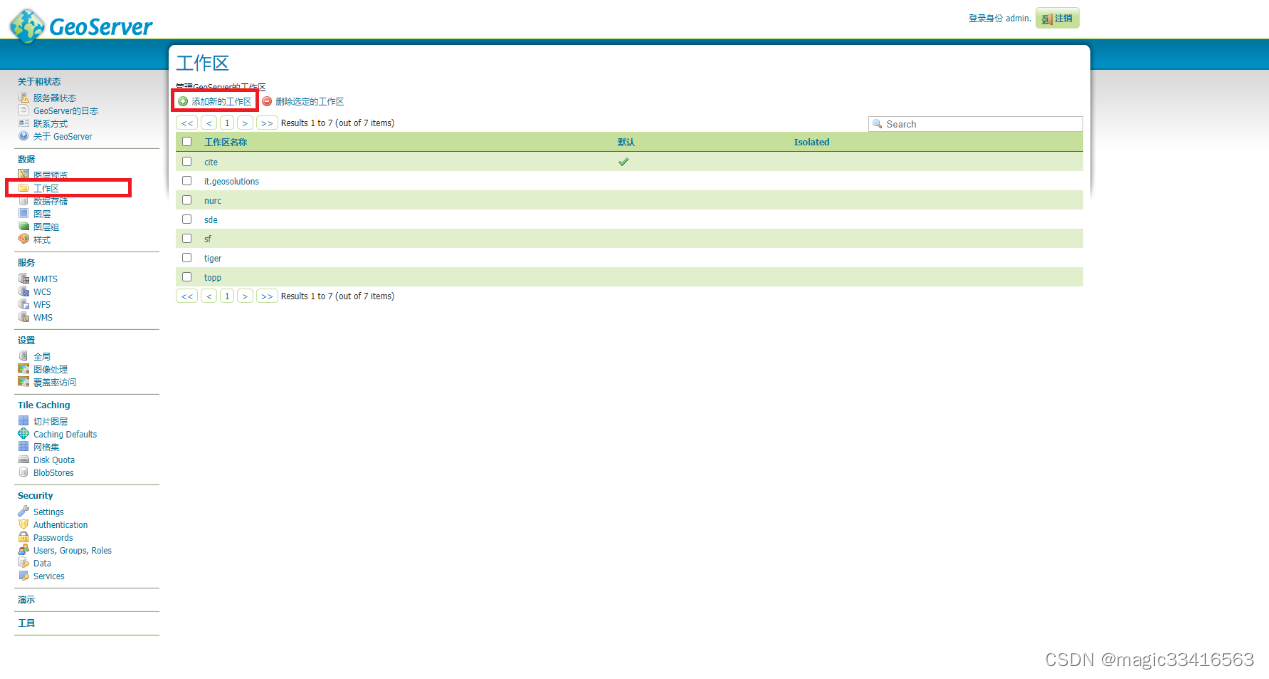
2、在“编辑工作区”界面,填写“命名”和“工作空间URI”,点击“保存”

3、返回“工作区”界面,查看新增的工作区

二、新增数据存储
1、在左侧菜单栏选择“数据存储”,选择“添加新的数据存储”,进入工新增数据存储界面

2、点击“Shapefile?-?ESRI(tm) Shapefiles (*.shp)”选项,进入“新建新建矢量数据源”界面

3、在“新建矢量数据源”界面,我们需要填写以下信息
(1)工作区,选择上面新建的magic工作区
(2)命名新增数据源,此处命名未xzhq
(3)选择shp文件所在路径
(4)如果文件中含有中文,DBF字符集选择“GBK”
完成信息填写后,点击“保存”,回到数据存储列表,查看新增的数据存储。

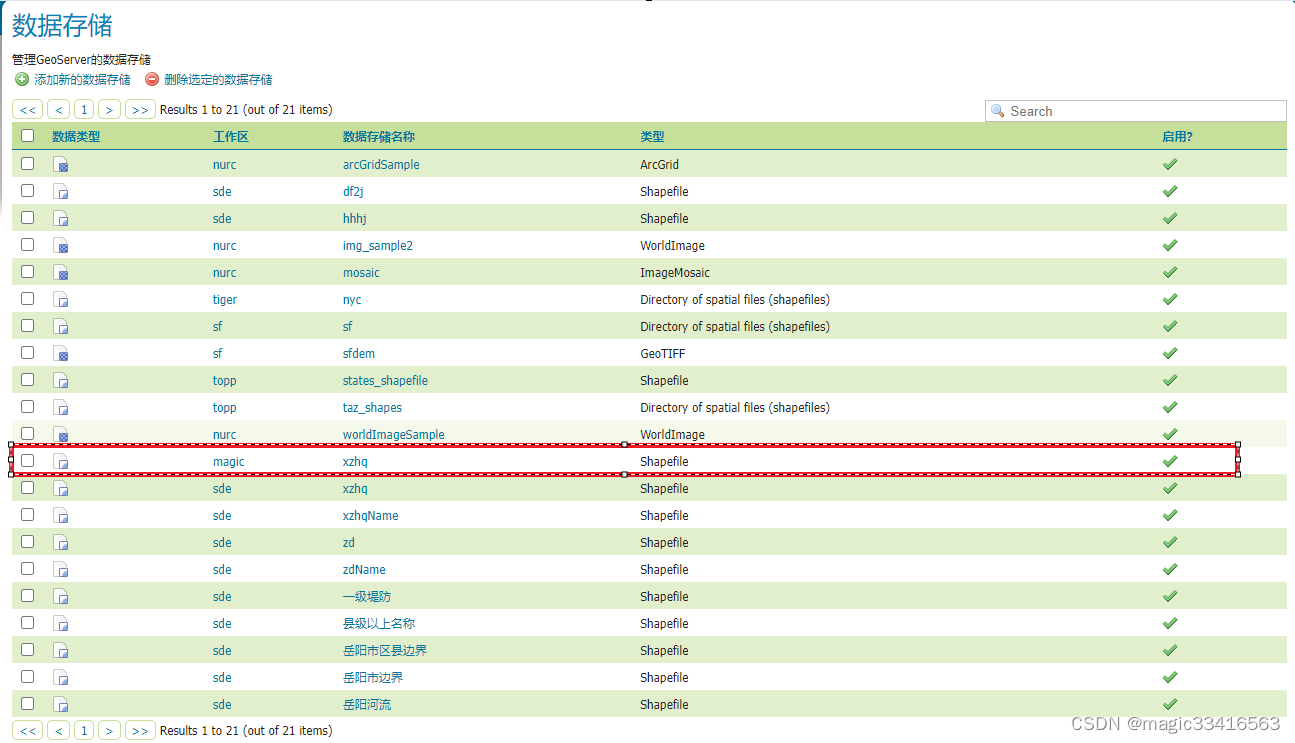
三、图层管理
1、在左侧菜单栏选择“图层管理”,选择“添加新的资源”,进入工新增资源界面

2、添加图层,先择我们新增的“magic:xzhq”,点击“发布”,进入发布界面

3、点击红框中的文字,自动计算边界经纬度,点击“保存”,回到图层列表,产看新增的图层


4、点击新增图层,进入发布页面

5、选择样式,点击“保存”,发布完成


四、图层预览
在左侧菜单纳兰选择“图层预览”,进入图层预览界面,找到我们新发布的xzhq图层,点击“OpenLayers?”,弹出图层预览界面,需如下图所示
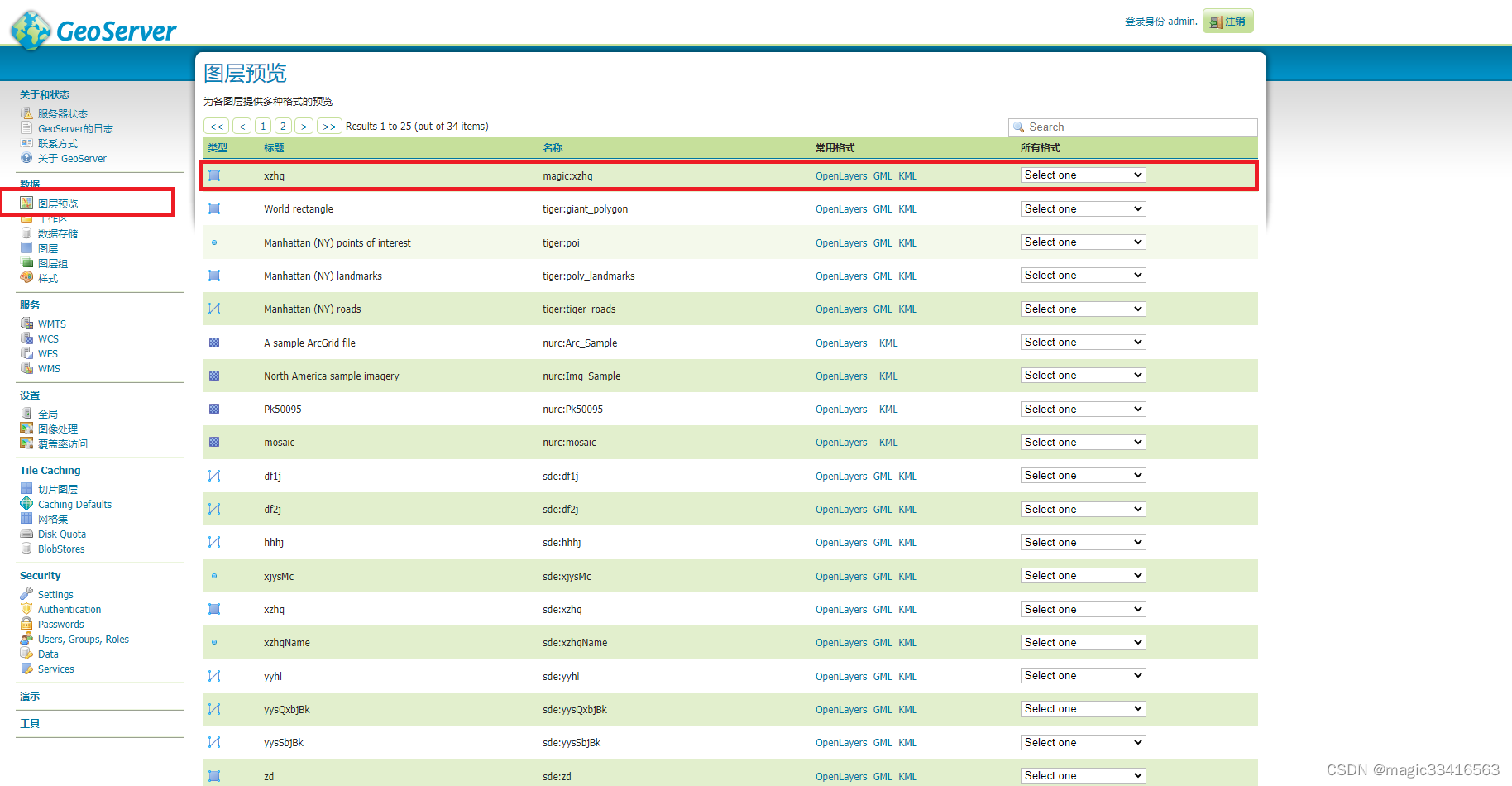

文章来源:https://blog.csdn.net/qq_37647812/article/details/135465309
本文来自互联网用户投稿,该文观点仅代表作者本人,不代表本站立场。本站仅提供信息存储空间服务,不拥有所有权,不承担相关法律责任。 如若内容造成侵权/违法违规/事实不符,请联系我的编程经验分享网邮箱:chenni525@qq.com进行投诉反馈,一经查实,立即删除!
本文来自互联网用户投稿,该文观点仅代表作者本人,不代表本站立场。本站仅提供信息存储空间服务,不拥有所有权,不承担相关法律责任。 如若内容造成侵权/违法违规/事实不符,请联系我的编程经验分享网邮箱:chenni525@qq.com进行投诉反馈,一经查实,立即删除!
最新文章
- Python教程
- 深入理解 MySQL 中的 HAVING 关键字和聚合函数
- Qt之QChar编码(1)
- MyBatis入门基础篇
- 用Python脚本实现FFmpeg批量转换
- git rebase(变基)应用场景
- java案例知识点
- jsp基于协同过滤课程推荐管理系统Myeclipse开发mysql数据库web结构java编程计算机网页项目
- 药品不良反应智能监测系统,java药品不良反应(ADR)智能监测系统源码,基于SpringBoot+Vue+MySQL技术开发
- 倾斜摄影三维模型数据在行业应用分析
- go从0到1项目实战体系三十五:三层架构所有代码
- Mybatis generator配置(超详细)
- 【ESP-NOW with ESP32:从多个开发板接收数据(多对一)】
- 宝塔+nextcloud+docker+Onlyoffice 全开启https
- 认真学SQL——MySQL入门之表中约束——约束数据的插入和删除